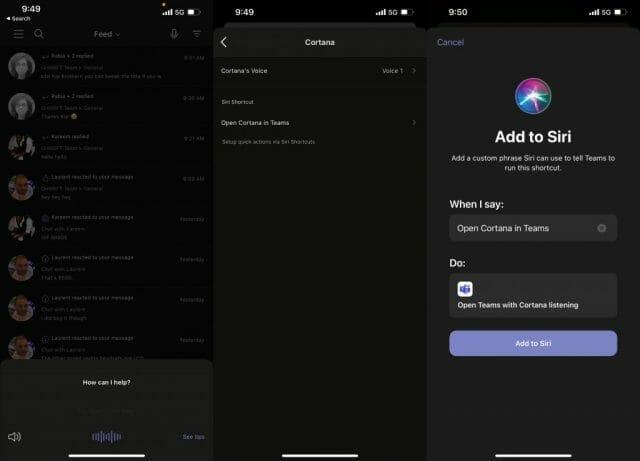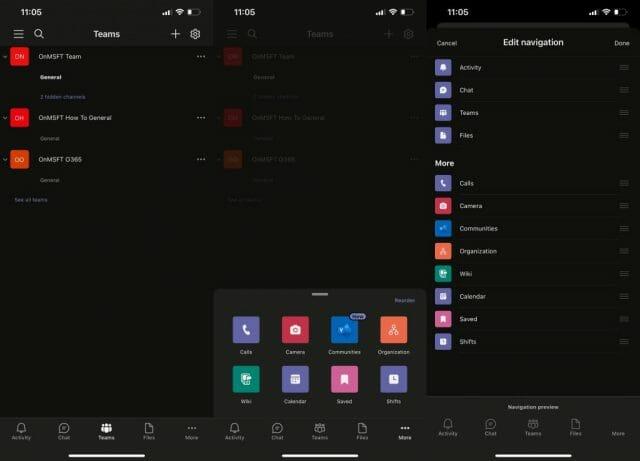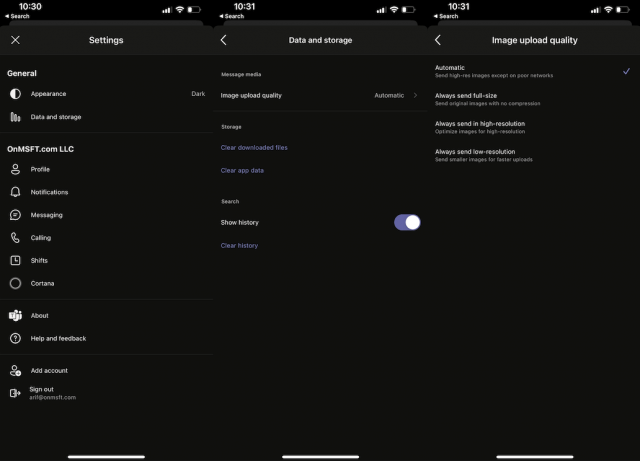Von Chats über Kanäle bis hin zu Dokumenten und Dateien gibt es in Teams auf Mobilgeräten während der Arbeit von zu Hause aus definitiv viel zu tun. Aus diesem Grund geben wir Ihnen in unserem neuesten Eintrag in der Microsoft Teams-Reihe unsere Top-5-Tipps und Tricks, um das Beste aus Teams auf iOS und Android herauszuholen.
Tipp 1: Verwenden Sie Cortana
Unser erster Tipp ist einer der einfachsten. Während Sie sich wahrscheinlich bereits durch Teams tippen und wischen, wussten Sie, dass Teams auf iOS und Android Cortana unterstützen? Mit Cortana in Teams können Sie den virtuellen Assistenten verwenden, um Personen anzurufen, an Besprechungen teilzunehmen, Ihren Kalender zu überprüfen, Chats zu senden, nach Dateien zu suchen und sogar Einstellungen zu ändern. Kein Tippen oder Wischen notwendig.
Um Cortana zu verwenden, gehen Sie einfach zu Ihrem Feed oder Ihren Chats und tippen Sie dann auf das Mikrofonsymbol oben auf dem Bildschirm. Wir haben einen Leitfaden, der erklärt, wie Sie Cortana in Teams optimal nutzen können.
Tipp 2: Nehmen Sie an Meetings über Mobilgeräte und Desktops teil
Unser nächster Tipp ist ein weiterer einfacher: Meetings über Geräte hinweg beitreten. Möchten Sie ein Meeting auf Ihrem PC oder Mac starten und es dann auf Ihr Telefon übertragen? Oder wie wäre es umgekehrt? Wenn Sie bereits auf Ihrem Telefon sind und Ihr Meeting auf Ihrem Laptop oder Desktop haben möchten, melden Sie sich einfach auf diesem Gerät bei Teams an. Sie sollten dann oben in Teams ein Banner sehen. Klicken Sie auf das Lila beitreten Schaltfläche zum Mitmachen. Folgen Sie dann den Anweisungen auf Ihrem Bildschirm.
Wenn Sie sich auf Ihrem PC befinden und auf Ihr Telefon übertragen möchten, sollte oben in der Teams-App auf Ihrem Telefon ein Banner angezeigt werden. Es wird In Bearbeitung mit dem Meeting-Namen angezeigt. Sie möchten auf klicken Verbinden Taste. Folgen Sie dann den Anweisungen auf dem Bildschirm.
Tipp 3: Probieren Sie ein persönliches Konto in Teams aus
Da Sie Teams bereits beruflich nutzen und damit viel Zeit am Telefon verbringen, warum nutzen Sie es nicht auch privat? Dank einiger kürzlich vorgenommener Änderungen ist es jetzt möglich, sich mit einem persönlichen Konto bei Teams auf iOS und Android anzumelden.Auf diese Weise können Sie Teams ein bisschen wie WhatsApp oder Facebook Messenger verwenden. Wie wir bereits erwähnt haben, als wir die Erfahrung praktisch gemacht haben, ist Teams dadurch eine großartige Möglichkeit, nicht nur mit Kollegen, sondern auch mit Freunden zu chatten. Sie können Dinge wie Standortfreigabe, ein Dashboard mit einem Safe zum Speichern von Dateien, Hochladen von Dateien und vieles mehr genießen.
Tipp 4: Bearbeiten Sie Ihre Navigationsschaltflächen
Verwenden Sie einige der Funktionen in Teams wie Kalender, Schichten, Wiki, Anrufe oder mehr? Sie können Ihre Erfahrung in Teams tatsächlich an Ihre Bedürfnisse anpassen und Ihnen schnelleren Zugriff auf die Funktionen geben, die Sie am häufigsten verwenden. Tippen Sie einfach auf die . . . mehr Schaltfläche am unteren Rand des Bildschirms. Dann wähle Neu anordnen. Von dort aus können Sie die Funktionen von Teams, die in der Navigationsleiste angezeigt werden sollen, per Drag & Drop verschieben. Dies ist eine großartige Möglichkeit, um zu vermeiden, dass Sie auf klicken müssen . . . mehr jedes Mal, wenn Sie etwas in Teams verwenden möchten. Beachten Sie nur, dass es immer noch ein 4-Tasten-Limit gibt.
Tipp 5: Sparen Sie Platz mit Teams
Ist der Speicherplatz Ihres Telefons niedrig? Nun, Teams auf iOS und Android hat eine Funktion, die Ihnen helfen wird, den Platzbedarf ein wenig zu reduzieren. Gehen Sie einfach in das Einstellungsmenü und dann zu Daten und Speicherung. Von dort aus können Sie die Qualität der empfangenen Bilder ändern. Sie können auch Ihre heruntergeladenen Dateien und den Cache löschen, wenn Teams ebenfalls langsam läuft.
Sehen Sie sich unsere anderen Tipps und Tricks an!
Dies sind nur unsere fünf besten Tipps, um Teams auf Mobilgeräten optimal zu nutzen. Wir haben auch andere Tipps und Tricks. Wir haben uns die 5 wichtigsten Möglichkeiten zum Anpassen von Teams, die 5 wichtigsten Einstellungen, die Sie ändern müssen, und die 5 wichtigsten Tipps zum Einrichten von Teams angesehen. Weitere News und Informationen zu Teams finden Sie in unserem Microsoft 365-Hub.
FAQ
Ist Microsoft Word immer noch relevant für die Unternehmensproduktivität?
Microsoft Word bleibt eine tragende Säule der Unternehmensproduktivität, wobei laut Forrester mehr als 90 % der Unternehmen ihren Mitarbeitern Office zur Verfügung stellen.Microsoft hat kürzlich auch Intentional Software erworben, um die Programmierung und Automatisierung von Aufgaben für seine kollaborativen Office 365-Produkte zu vereinfachen.
Was können Sie mit Microsoft Word und PowerPoint tun?
Sie können beispielsweise ein Dokument in Word schreiben und es mit OneDrive in der Cloud speichern. Sie können eine E-Mail in Outlook schreiben und eine Präsentation anhängen, die Sie mit PowerPoint erstellt haben. Sie können Kontakte aus Outlook in Excel importieren, um eine Tabelle mit den Ihnen bekannten Personen, ihren Namen, Adressen usw. zu erstellen.
Wie kann ich MS Word am Arbeitsplatz nutzen?
Das Erstellen von Notizen ist mit MS Word einfacher, da sie durch Hinzufügen von Formen und Bildern interaktiver gestaltet werden können. Es ist auch bequem, Aufgaben in MS Word zu erstellen und online zu übermitteln In Workplace: Das Einreichen von Briefen, Rechnungen, das Erstellen von Berichten, Briefköpfen und Musterdokumenten kann ganz einfach mit MS Word erledigt werden
Was sind die besten mobilen Apps für die Produktivität im Büro?
Obwohl wir Microsoft 365 als die beste Produktivitäts-App insgesamt vorgestellt haben, gibt es andere mobile Office-Suiten, die es wert sind, in Betracht gezogen zu werden. Hier stellen wir diese kurz vor: 1. WPS Office WPS Office ist eine Office-Suite, die vom chinesischen Softwareunternehmen Kingsoft entwickelt wurde.
Was sind die besten Produktivitätstools zur Verbesserung der Produktivität?
Die besten Produktivitätstools machen es einfach und unkompliziert, die Effizienz in Teams zu verbessern, unabhängig davon, ob Mitarbeiter im Büro oder von zu Hause aus arbeiten. 1. Microsoft 365 2. Asana 3. Bitrix24 4. TeamViewer 5. Trello 6. Pocket 7. LastPass 8. Buffer 9. Join.Me 10. Metactrl Sync
Beeinträchtigt die Leistung von Microsoft 365 Ihre Produktivität?
Wenn ein Microsoft 365-Benutzer bei der Verwendung einer der wichtigsten Office-Anwendungen (z. B. Word, Excel, PowerPoint und Outlook) eine schlechte Leistung feststellt, kann sich dies auf seine Produktivität auswirken. Es ist das Ziel von Microsoft, dass Benutzer positive Erfahrungen mit Microsoft-Apps und -Diensten machen.
Welche Office-Produktivitätsplattform sollten Sie wählen?
Microsoft Office ist wahrscheinlich die Plattform, an die die meisten Leute zuerst denken, wenn es um Office-Produktivitätssuiten geht, wobei das Cloud-basierte Microsoft 365 die neueste Inkarnation ist.
Wie verwalte ich mein Microsoft Office-Konto?
Melden Sie sich an, um Office zu verwalten 1 Gehen Sie zu www.office.com und melden Sie sich mit Ihrem persönlichen Microsoft-Konto, Ihrem Arbeitsplatz oder… an, falls Sie noch nicht angemeldet sind. 2 Wählen Sie in der oberen rechten Ecke Ihren Kontonamen und aus Wählen Sie dann Konto anzeigen aus der Liste der Optionen aus.#N#Was Sie… Mehr …
Was kann ich nur mit Microsoft 365-Abonnements tun?
Nur mit Microsoft 365-Abonnements können Sie auch: Microsoft 365 erneuern und Ihre Zahlungsoptionen verwalten Wenn Sie über Microsoft 365 Family verfügen, können Sie Ihr Abonnement freigeben oder sehen, wer mit Ihnen teilt. Hinweis: Microsoft 365 Family ist nicht in allen Märkten verfügbar.
Wie melde ich mich an, um mein Office-Abonnement zu verwalten?
Mein Name ist Robert, ein unabhängiger Berater und ein erfahrener Benutzer. Sie müssen sich anmelden, um Ihr Office-Abonnement zu verwalten. Die Schritte sind unten dargestellt: 1. Gehen Sie zu www.office.com und melden Sie sich, wenn Sie noch nicht angemeldet sind, mit Ihrem persönlichen Microsoft-Konto oder Ihrem Geschäfts-, Schul- oder Unikonto an, wenn Sie dazu aufgefordert werden.
Was ist der Unterschied zwischen Microsoft Office 2007 und 2016?
Hier ist ein leicht verständlicher Microsoft Office-Versionsvergleich. Seien wir ehrlich, Microsoft Office 2016 wird Ihrem Unternehmen viel mehr nützen als Office XP, Office 2000 oder Office 2007. Während Software wie Office 2007 immer noch zum Download verfügbar ist, ist das in den Augen von Microsoft jetzt im Ruhestand.
Nach welchen Microsoft Office Skills suchen Arbeitgeber in einem Unternehmen?
Unternehmen nutzen Microsoft Office 365 Business sehr häufig mit Microsoft Teams und anderen Apps wie Microsoft OneDrive und Microsoft SharePoint, die die Teamarbeit erleichtern. Wenn in einer Stellenanzeige jedoch „Microsoft Office-Kenntnisse“ angegeben sind, meinen sie wahrscheinlich dieses Quartett: MS Word, Excel, PowerPoint und Outlook:
Warum ist Microsoft Word so beliebt?
Microsoft Word war eines der ersten Programme, das Textverarbeitung und Formatierung kombinierte, und seine frühe Popularität hält bis heute an. Das Microsoft Word-Dokumentformat ist komplex, und viele glauben, dass es so erstellt wurde, dass es in anderen Programmen schwer zu implementieren ist. Obwohl Microsoft zu einem neueren Dateiformat übergegangen ist, bleiben Kompatibilitätsprobleme bestehen.
Warum ist es wichtig, Microsoft Word zu beherrschen?
Wenn Sie sich mit Microsoft Word auskennen, können Sie Zeit sparen und produktiver sein. Oben sind nur die Tipps und Tricks zu Microsoft Word hervorgehoben, die die Art und Weise, wie Sie MS Word verwenden, schnell verbessern können. Wenn Sie nach einem Softwareunternehmen suchen, dem Sie auf seine Integrität und ehrlichen Geschäftspraktiken vertrauen können, sind Sie bei SoftwareKeep genau richtig.
Was sind die Vorteile von MS Word?
Ein wesentlicher Vorteil von MS Word ist die Möglichkeit, Fotos, Illustrationen und andere visuelle Materialien einzubinden, um die Monotonie des Textes aufzubrechen. Diese können in einem Dokument mit den Drag-and-Drop-Funktionen des Programms neu positioniert werden. Sie können auch Material aus anderen Programmen, z. B. eine Tabellenkalkulation, in Ihr Word-Dokument integrieren.